Etätyöskentely saattaa vaatia helpoimman tavan tallentamiseen virtuaaliprojektit. Vaikka markkinoilta löytyy monia vaihtoehtoja, Loom Screen Recorder on erikoistunut työhön liittyvien tehtävien tallentamiseen. Mutta todellinen kysymys on edelleen: Onko se oikea sinulle? Löydä vastaus täältä, kun paljastamme näytön tallentimen ominaisuudet, suorituskyvyn, hinnoittelun ja edut. Sitten voit päättää tämän artikkelin lukemisen jälkeen.
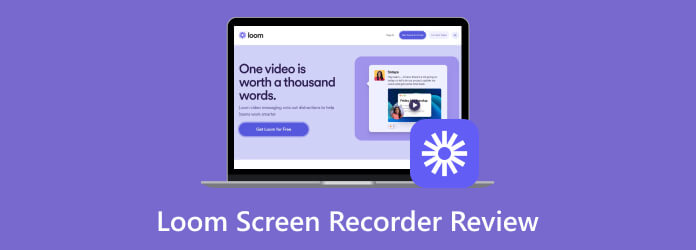
Osa 1. Nopea tuomio
Loom Screen Recorderin valinta voi olla epävarmaa, koska online-markkinoilta on enemmän vaihtoehtoja. Mutta tämä työkalu sopii sinulle, koska se voi tallentaa näytön ja ulkoisen kameran 4K-resoluutiolla. Loomin ensisijaisena tavoitteena on tarjota korkealaatuinen video, varsinkin jos käyttäjän on lisättävä esitykseen kontekstia. Mutta enemmän kuin näytön tallennin, voit laajentaa tietojasi Loomista tutkiessamme sen kokonaisuutta, mukaan lukien yleistä suorituskykyä, toimintoja, lisäominaisuuksia, hintaa, etuja ja haittoja.
Osa 2. Mihin Loomia käytetään
Se on näytön tallennin, joka kaappaa näytön mediaa ja jakaa sen helposti joukkuetovereiden kanssa. Loom Screen Recorder keskittyy videoiden luomiseen tekoälytekniikalla laadun parantamiseksi. Koska Loom tarjoaa erinomaista palvelua työn tuottavuuden ja tehokkuuden parantamiseksi, se tarjoaa useita sovellusversioita, joten voit ladata ja tallentaa millä tahansa laitteella, mukaan lukien työpöytä, mobiili ja selain. Näin voit käyttää tätä työkalua vuorovaikutukseen ryhmien tai potentiaalisten asiakkaiden kanssa, mikä parantaa yhteistyötä ja tulevaa liiketoimintaa.
Osa 3. Loom-ominaisuudet ja -edut
Kun olet antanut sinulle Loom Screen Recorderin päätarkoituksen, on aika tarkentaa sen tärkeimpiä ominaisuuksia. Täältä voit lukea arvostelun sen päätoiminnoista, hinnoittelusta, tallennusominaisuuksista ja muista luokista. Tämän osan avulla saat lisätietoja työkalusta.
Käyttäjäystävällinen käyttöliittymänavigointi
Yleisarvosana:
Kun lataat Loomin työpöydällesi, sen käyttöliittymä kuluttaa vain pienen osan näytöstäsi. Mutta jopa pieni navigointivalikko, se korostaa helppokäyttöisyyttä, koska se tarjoaa kaikki tarvittavat vaihtoehdot nopeaan näytön tallennusistuntoon.

Laadukas näytön tallennus
Yleisarvosana:
Loomin avulla voit tallentaa näytön ja verkkokameran yksitellen. Mutta tallennat molemmat verkkokokouksia varten tai lisäät videoon persoonallisuuden. Yllättäen, HD-tallennusohjelmisto on asetukset eri resoluutioille. Sen avulla voit tallentaa 720p-, 1080-, 1440p- ja 4K HD -tarkkuudella. Lisäksi Loom tallentaa tietokoneen ääntä ja mikrofonia samanaikaisesti.

Laitteen ja käyttöjärjestelmän yhteensopivuus
Yleisarvosana:
Loom tunnetaan monialustaisena työkaluna mukautuviin projekteihin. Se on saatavana Windows- ja Mac OS -käyttöjärjestelmissä järjestelmävaatimuksena 64-bittinen versio ja 512 Mt RAM-muistia. Mutta vaikka et täytä vaatimuksia. Loom tarjoaa Chrome-laajennuksen selaimen tallentamiseen. Lisäksi se on saatavilla myös mobiilisovelluksena iOS- ja Android-käyttäjille.
Mahdolliset lisäominaisuudet
Yleisarvosana:
Kukaan ei halua näyttää väsyneeltä esiintyessään näytön tallennusistunnossa. Joten Loom tarjoaa vaihtoehtoja parantaa virtuaalisia kasvoja automaattisella valaistuksella, korjauksilla ja muilla. Se myös poistaa täytesanat ja kohinasuodattimet paremman esityksen saamiseksi.

Lyhyesti sanottuna Loom Screen Recorder on suunniteltu erinomaiseen kuvakaappaukseen ilman monimutkaisuutta. Ei vain työpöytätallennusta varten, vaan se on saatavilla myös muille laitteille ja käyttöjärjestelmälle, joten voit saavuttaa samat korkealaatuiset tulokset.
Osa 4. Loom plussat ja miinukset
Loom Screen Recorderin edut ja haitat eivät ole vieras. Vaikka käsittelemme sen suurimmat vahvuudet, sinun tulee myös oppia sen ongelmat pohtimaan, onko se silti sinulle parempi vai ei. Tässä on sen hyvät ja huonot puolet.
Plussat
- Luotu ymmärrettävällä käyttöliittymäasettelulla.
- Luo automaattisesti linkki, jonka käyttäjät voivat kopioida ja jakaa.
- Jaa videoita suoraan sähköpostipalveluntarjoajille, kuten Gmail.
- Ilmoita isännöitsijälle, kun joku katsoo videon.
- Lisää kommentteja käyttämällä merkintävaihtoehtoa.
- Rajoittamaton tallennustila 4K-tallenteiden vientiin.
- Puolan vangitut videot tallennuksen jälkeen.
Haittoja
- Loom ei tallenna muita formaatteja kuin MP4.
- Edistyneiden muokkausominaisuuksien puute.
- Liiallisia ilmoituksia määritettäessä Loom Screen Recorderia Chromessa.
- Tarkkaa tallennustilaa varten puuttuu kehyksen valintatyökalu.
Osa 5. Loom-hinnoittelu
Loomilla on a ilmainen näytön tallennin. Se tarjoaa jopa 25 videota, joiden kesto on enintään viisi minuuttia. Mutta käyttääksesi kaikkia sen ominaisuuksia, sinun on käytettävä jotakin sen olemassa olevista suunnitelmista.
Business-vaihtoehto alkaa $12.50, joka laskutetaan vuosittain. Se on loistava tarjous tiimeille, joka tarjoaa erinomaisia etuja, kuten Loom AI -lisäosan, ei vesileimaa, upotettuja linkkejä ja paljon muuta. Toinen vaihtoehto on yrityssuunnitelma, joka sisältää myyntihenkilöstön integroinnin, SSO (SAML) ja edistyneen sisällön tietosuojan. Sinun tulee olla yhteydessä myyntiin ja keskustella hinnasta.
Osa 6. Loomin käytön aloittaminen
Tämä osa näyttää yksityiskohdat videon tallentamisesta Loomilla. Tämä on myös tärkeä osa, kun päätät kokeilla näytön tallenninta. Tässä ovat vaiheet ilman pitkiä puheita:
Vaihe 1.Vieraile virallisella verkkosivustolla ja napsauta Kirjaudu sisään -painiketta käyttöliittymän oikeassa yläkulmassa. Käytä tilin kirjautumistietoja jatkaaksesi. Klikkaa Jatkaa -painiketta aloittaaksesi nauhoituksen Loomissa.
Vaihe 2.Aloita säätämällä näytön, kameran ja mikrofonin asetuksia. Voit myös muuttaa widgetin ja kohdistimen syöttöasetuksia, haluatko niiden näkyvän videossa vai et. Napsauta sitten Aloita nauhottaminen -painiketta.

Vaihe 3.Tallennuksen jälkeen voit esikatsella videota tai käyttää muita vaihtoehtoja, kuten ladata, jakaa tai muokata. Ja näin aloitat nauhoituksen Loomilla.
Osa 7. Paras vaihtoehto Loomille
On monia asioita, jotka on otettava huomioon hankittaessa Loomia, varsinkin jos sinun on vietävä video muihin muotoihin. Jos tämä on sinulle sopimuksen katkaisija, valitse Blu-ray Master Screen Recorder vaihtoehtona. Työpöytäohjelmisto on samanlainen kuin Loom, koska se tarjoaa helppokäyttöisyyden ja lisää tallennusvaihtoehtoja näytölle, verkkokameralle, puhelimelle, äänelle ja muille.
Tämän lisäksi työkalu vie videoita MP4-, WebM-, MOV-muodossa jne. koodekeilla H.264/AAC ja HEVC H.265/AAC. Jos etsit helppokäyttöisiä tapoja jakaa tallenteita kollegojesi kanssa, löydät kaikki videot ohjelmiston tallennushistoriasta ja voit jakaa ne YouTubessa, Facebookissa, Twitterissä, Gmailissa ja muilla alustoilla.

- Erinomainen Loom Video Recorder -vaihtoehto Windowsille ja Macille.
- Muokattavat näytön tallennusparametrit näytölle, verkkokameralle ja äänelle.
- Johdonmukainen näytön sisällön sieppaus ilman viivettä tai keskeytyksiä.
- Lisää lähtöasetuksia videomuodolle, resoluutiolle, kuvanopeudelle ja niin edelleen.
Ilmainen lataus
Windowsille
Suojattu lataus
Ilmainen lataus
macOS:lle
Suojattu lataus
Jotta voit punnita päätöstäsi kahden näytön tallentimen kanssa, tarkista alla oleva taulukko ja katso niiden erot toimintojen, tuettujen muotojen ja suoritusten välillä.
| Blu-ray Master Screen Recorder | VS | Loom Screen Recorder |
| MP4, MOV, WMV, WebM, F4V, MPEG-TS, GIF | Tuetut muodot | MP4 |
| Video, verkkokamera, puhelin, peli ja ikkuna | Näytön tallennusasetukset | Näyttö, kamera tai molemmat |
| 720p ja 1080p | Resoluutio | 720p ja 1080p ja 4K (käyttäjän laitteesta riippuen) |
| Siinä on äänitallennin, jossa on soundcheck-vaihtoehto, melunvaimennus ja mikrofonin parannus. | Äänen tallennin | Ei mitään |
| YouTube, Facebook, Gmail, Flickr jne. | Jakamisasetukset | Linkki |
Osa 8. Usein kysytyt kysymykset Loom Screen Recorderista
-
Onko Loom-näytönauhuri ilmainen?
Ohjelmisto tarjoaa ilmaisen kokeiluversion, jonka avulla voit kaapata lyhyen videoleikkeen. Mutta kun olet maksimoinut 25 videota, sinun on tilattava jokin sen tarjoamista suunnitelmista.
-
Onko Loom-näytön tallennus turvallista?
Loom on suojattu ja turvallinen käyttää, koska sillä on palvelimet suojatun palomuurin takana. Lisäksi kaikki tallennetut videot ladataan SSL-salattuun verkkoliitäntään kaksinkertaisen suojan takaamiseksi.
-
Kuinka kauan voit äänittää Loomilla ilmaiseksi?
Ilmainen Loom Screen Recorder -versio antaa ensikertalaisille mahdollisuuden tallentaa viiden minuutin videon. Vaikka Loomilla on tallennusrajoitus, ohjelmisto tarjoaa silti jopa 25 videoleikkeen, jotka voit luoda näytön tallentimessa.
-
Voitko käyttää Loomia Zoom-kokouksen tallentamiseen?
Ehdottomasti kyllä. Kun olet ladannut työkalun, napsauta Loom-kuvaketta tietokoneen tehtäväpalkista. Muuta sitten asetuksia mukavan tallennusasetuksen saamiseksi ja napsauta sitten Aloita tallennus -painiketta tallentaaksesi Zoom-kokouksen.
Käärimistä
Kun tämä viesti päättyy, toivomme, että se auttaa sinua ymmärtämään Loom Screen Recorderia sekä sen tehokkaita ominaisuuksia, asetuksia, hinnoittelua ja muita. Mutta jos et pidä sen kokonaistuloksista tai siitä puuttuu mitä etsit näytön tallennusohjelmistosta, hanki Blu-ray Master Screen Recorder. Se on varustettu AI-tekniikalla, mikä tuottaa parhaan videon laadun ja käyttökokemuksen. Napsauta Lataa-painiketta saadaksesi sen Windowsiin tai Maciin.
Ilmainen lataus
Windowsille
Suojattu lataus
Ilmainen lataus
macOS:lle
Suojattu lataus
Lisää Blu-ray Masterilta
- Esittelyopas ScreenRecistä [Complete Review]
- Virallinen katsaus FlashBack Express Recorder -ohjelmistoon
- OBS Studion kattava esittely ja opas
- Paras Camtasia Screen Recorder -vaihtoehto Windowsille ja Macille
- CamStudio Screen Recorderin kattava esittely
- Livestorm Recorder – Tallenna videota korkeammalla laadulla


